Nogle brugere har rapporteret, at de efter installation af en sikkerhedssoftware ikke er i stand til at få adgang til internettet, og Windows Firewall kaster en fejl op. I en sådan situation ville Windows Firewall være slukket, og systemet ville give en APIPA IP-adresse. Den nøjagtige fejlmeddelelse læses:
Der opstod en fejl ved åbning af Windows Firewall med avanceret sikkerhed snap-in, Windows Firewall med avanceret sikkerhed snap-in kunne ikke indlæses, Genstart Windows Firewall-tjenesten på den computer, du administrerer, Fejl 0x6D9.
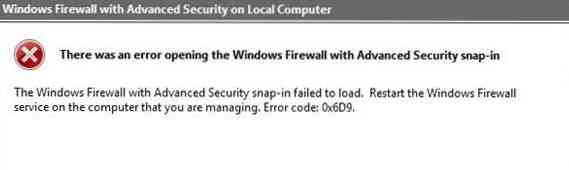
Windows Firewall med snapin-modul til avanceret sikkerhed kunne ikke indlæses
Hvis du modtager en sådan fejlmeddelelse, skal det første skridt naturligvis være at afinstallere sikkerhedssoftwaren. Imidlertid vender det alene ikke skaden, så du bliver muligvis nødt til at gå videre med følgende løsninger:
1] Udfør en systemgendannelse
Efter afinstallation af sikkerhedssoftwaren skal du udføre en systemgendannelse og se, om det løser dit problem.
2] Kontroller status for disse Windows-tjenester
Hvis systemgendannelsen ikke hjælper, skal du kontrollere status for disse tre Windows-tjenester:
- Windows Firewall
- Basisfiltreringsmotor (BFE)
- Windows Firewall Authorization Driver (MPSDRV)
Tryk på Win + R for at åbne vinduet Kør og skriv kommandoen tjenester.msc og tryk Enter for at åbne Services Manager. Kontroller, om disse tre tjenester er startet.
Læs: Windows Firewall-tjenesten starter ikke.
3] Nulstil Windows Firewall
Nulstilling af Windows Firewall til standard kan hjælpe med at løse problemet. Du kan gøre det via kontrolpanelet ved hjælp af den indbyggede netsh hjælpeprogram eller ved hjælp af vores freeware FixWin.

Alternativt kan du udføre følgende kommandoer i en forhøjet CMD efter hinanden. De starter tjenesterne og registrerer firewall-DLL-filen igen.
netsh advfirewall nulstilles
net start mpsdrv
net start mpssvc
netto start bfe
regsvr32 firewallapi.dll
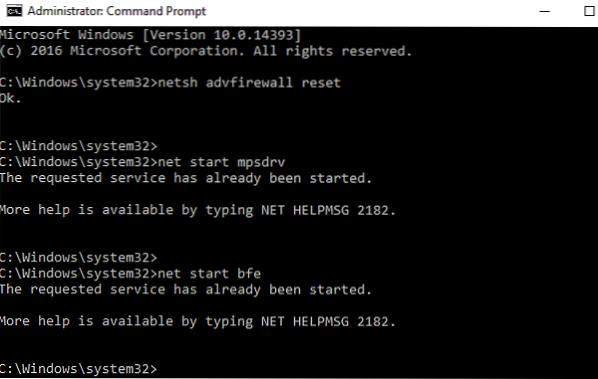
Hvis alt fungerer fint, skal det sandsynligvis løse problemet.
5] Kør Windows Firewall-fejlfinding
Du kan køre Windows Firewall-fejlfinding og se, om det fungerer for dig.
6] Nulstil tilladelserne til Microsoft Protection Service
Sikkerhedskopier registreringsdatabasen, inden du fortsætter.
Den fejl, der er nævnt i det forrige trin, opstår, hvis MpsSvc eller Microsoft Protection Service mangler tilladelser på registreringsdatabaseniveau. De nødvendige nøgler og tilladelser er som følger:
HKEY_LOCAL_MACHINE \ SYSTEM \ CurrentControlSet \ Services \ SharedAccess \ Epoch
Tilladelse nødvendig: Forespørgselsværdi; Indstil værdi
HKEY_LOCAL_MACHINE \ SYSTEM \ CurrentControlSet \ Services \ SharedAccess \ Defaults \ FirewallPolicy
Tilladelse nødvendig: Fuld kontrol; Læs
HKEY_LOCAL_MACHINE \ SYSTEM \ CurrentControlSet \ Services \ SharedAccess \ Parameters \ FirewallPolicy
Tilladelse nødvendig: Fuld kontrol; Læs
For at tilføje tilladelserne skal du gøre følgende:
- Åbn Registreringseditor, og gennemse de nævnte registreringsnøgler, og find “Indtast objektnavne for at vælge felt.”
- Skriv "NT SERVICE \ mpssvc" i kolonnen. Klik derefter på "Kontroller navn", og tryk derefter på OK.
- Tilføj passende tilladelser som nævnt til kontoen.
Alt det bedste!
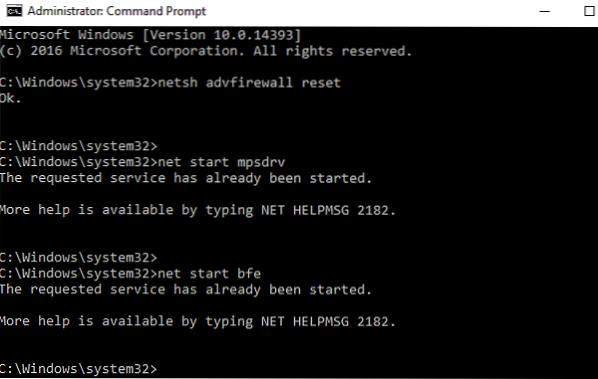
 Phenquestions
Phenquestions


